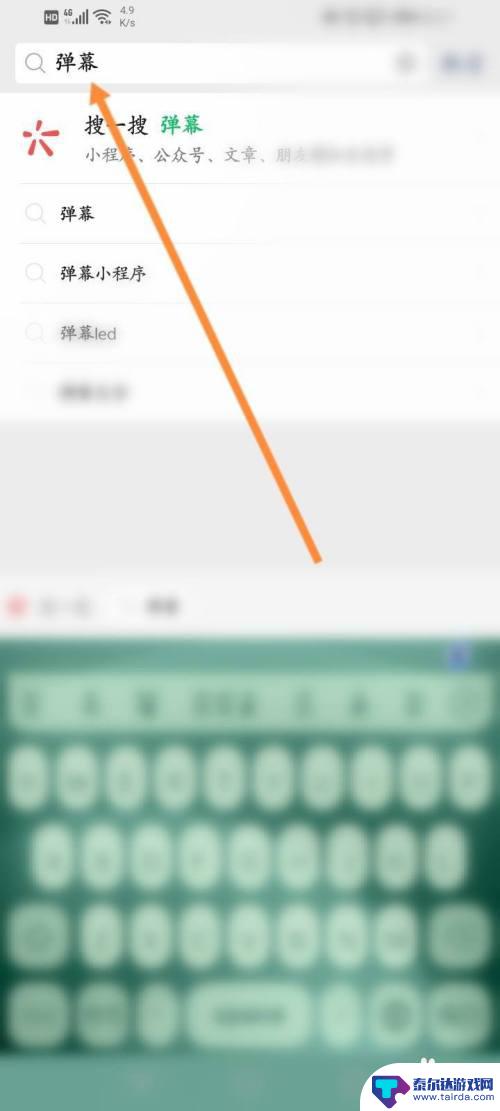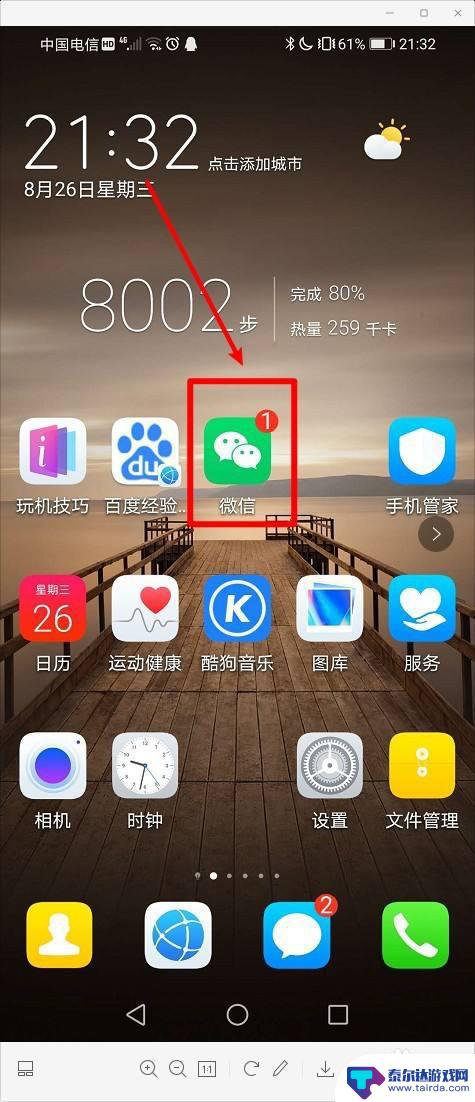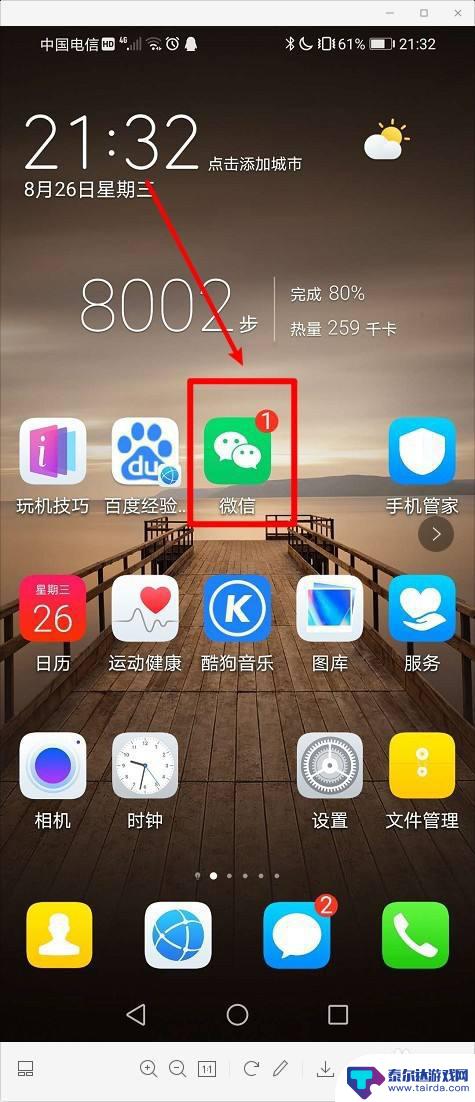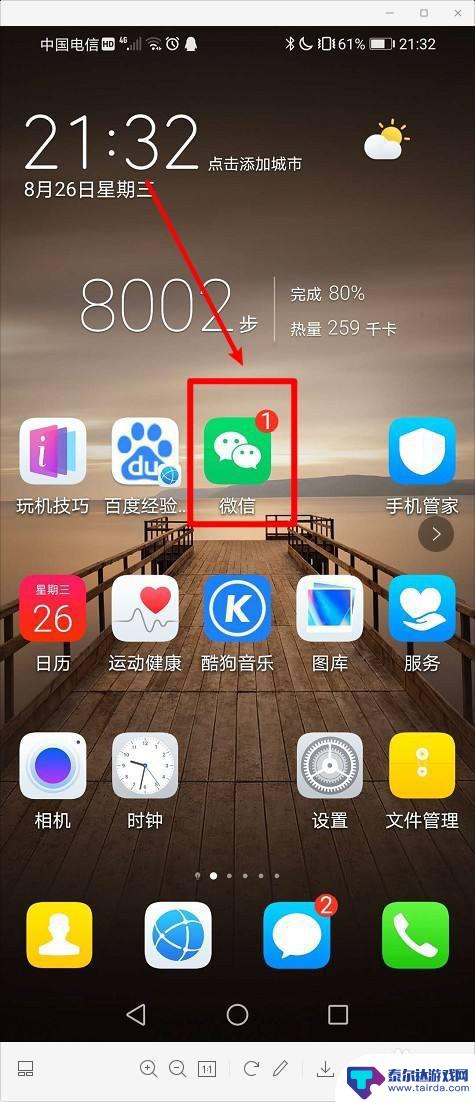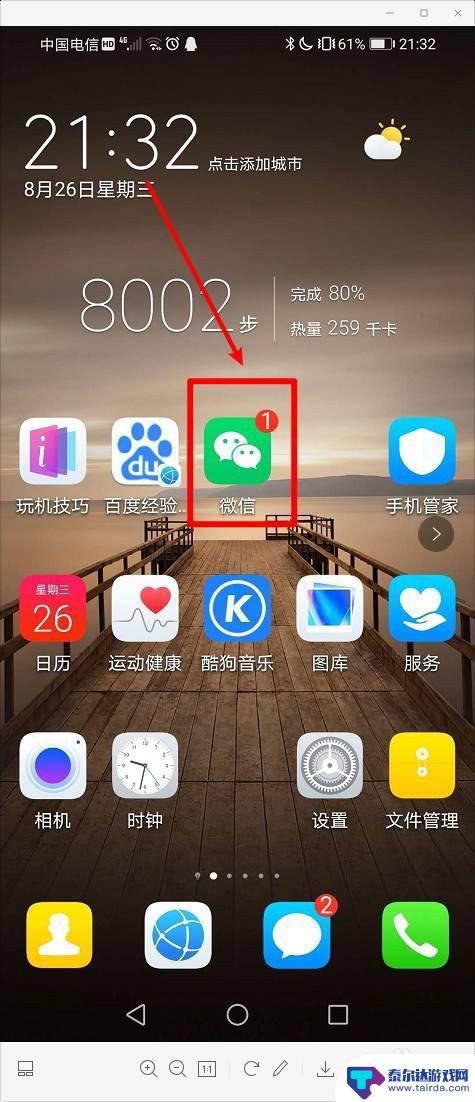手机怎么打字出全文 手机屏幕上显示滚动字幕的教程
在现代社会手机已经成为人们生活中不可或缺的一部分,我们几乎可以通过手机完成各种操作,包括打字。有时候我们可能会遇到一些特殊情况,比如需要在手机屏幕上显示滚动字幕。手机怎么打字出全文呢?下面就来介绍一下手机屏幕上显示滚动字幕的教程。让我们一起来这个神奇的技巧吧!
手机屏幕上显示滚动字幕的教程
操作方法:
1.解锁手机,找到“微信”图标。点击进入。
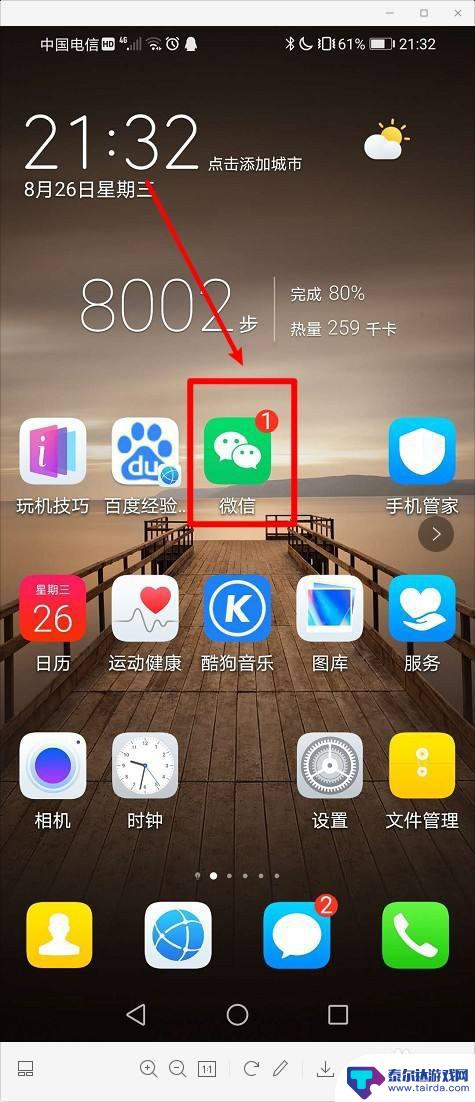
2.找到“发现”,点击进入。
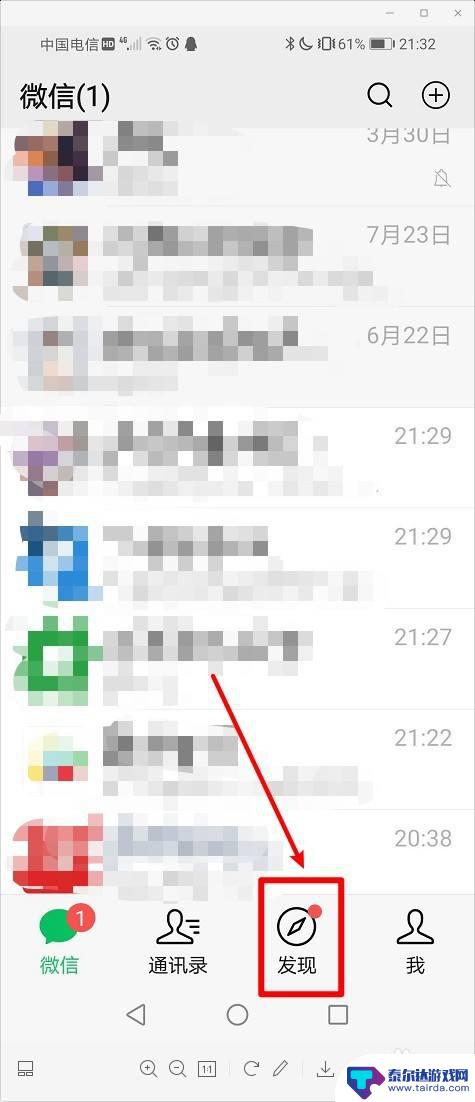
3.找到“小程序”,点击进入。
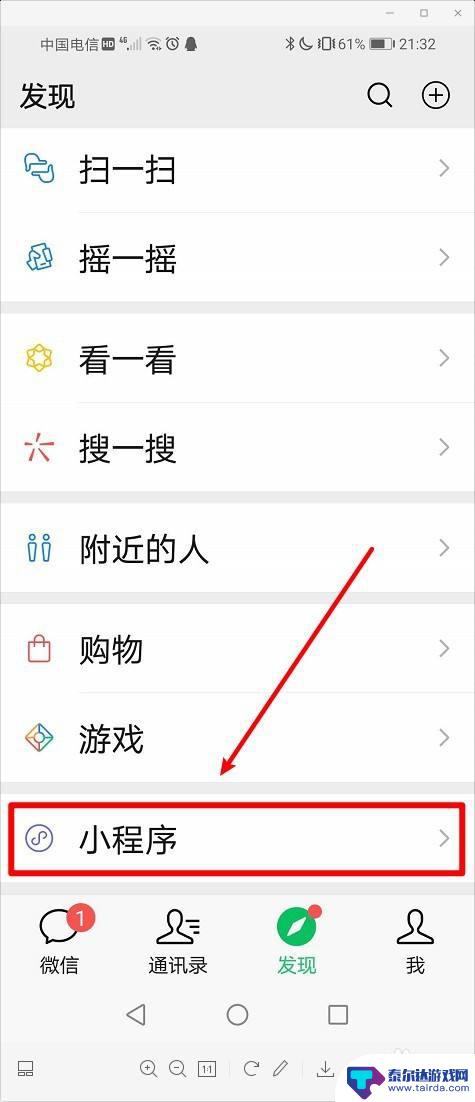
4.点击“搜索”图标;
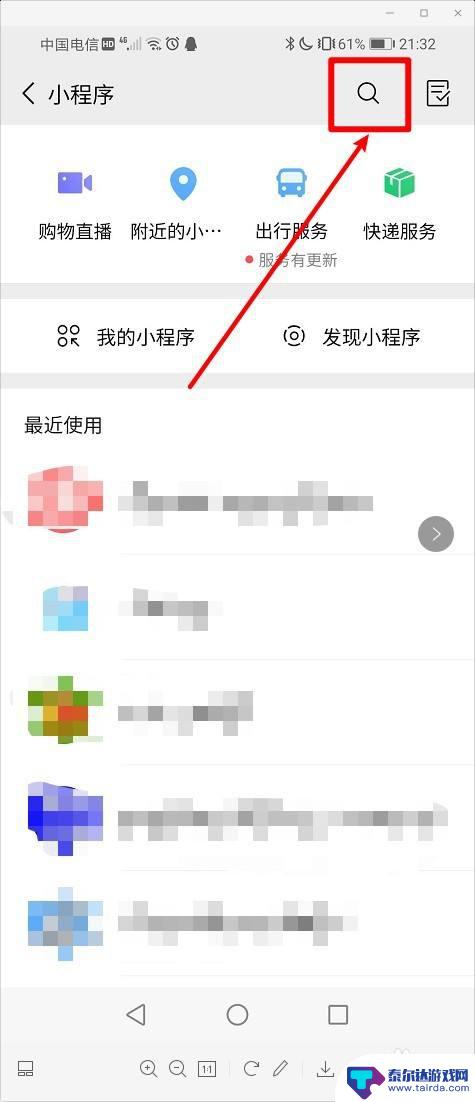
5.输入"弹幕"进行搜索;
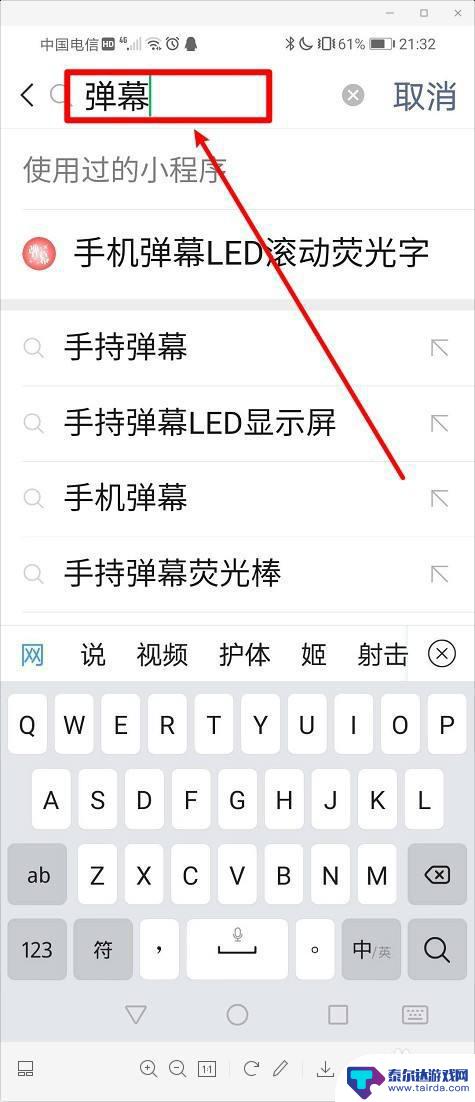
6.在搜索出的小程序中点击第一个;
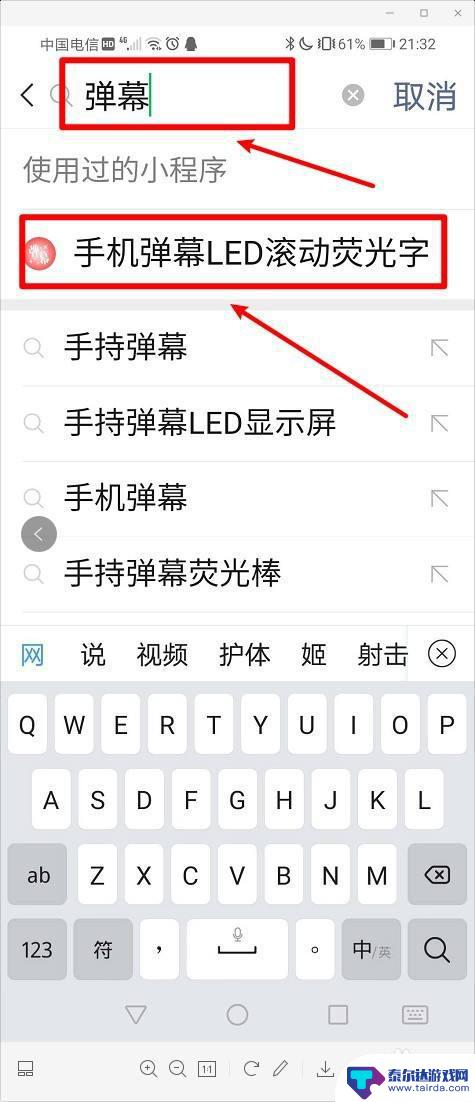
7.点击选择滚动字幕的样式;
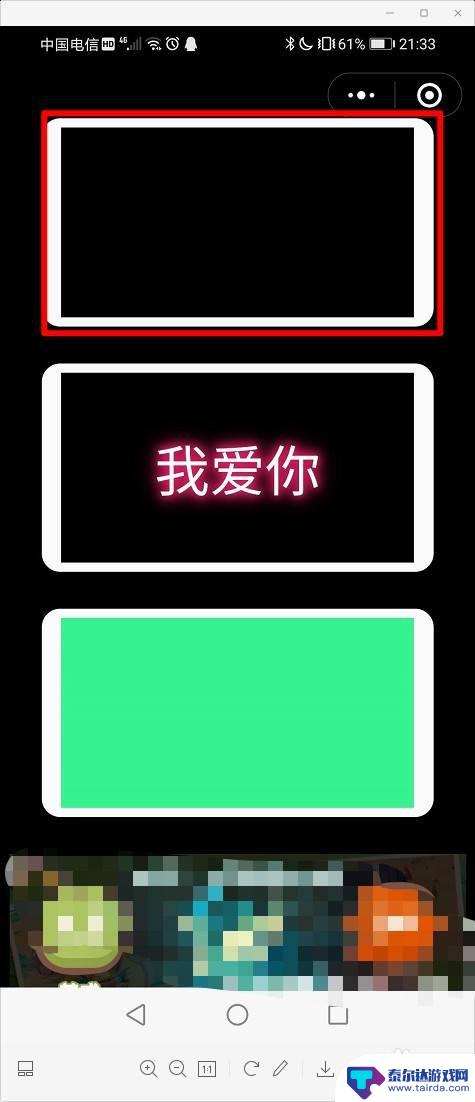
8.点击屏幕;
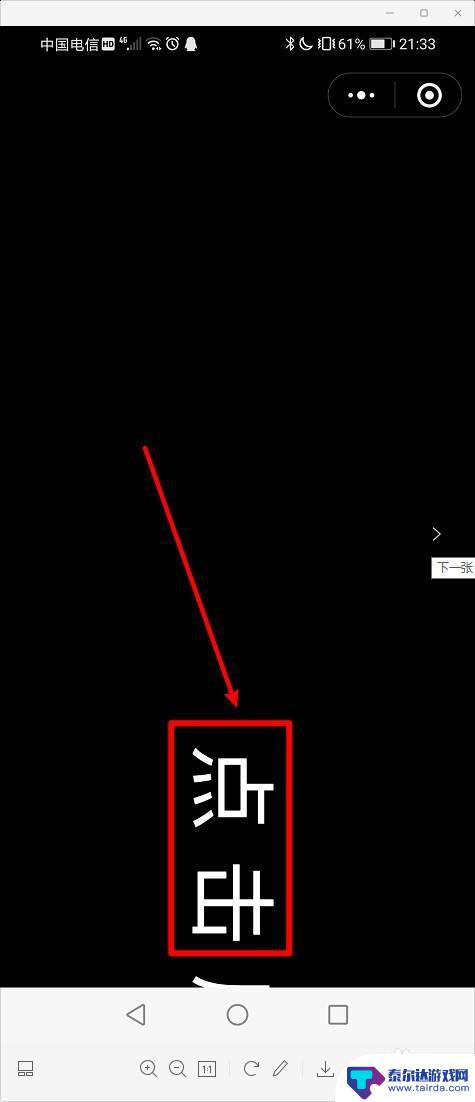
9.输入小显示的文字;如何再点击屏幕;
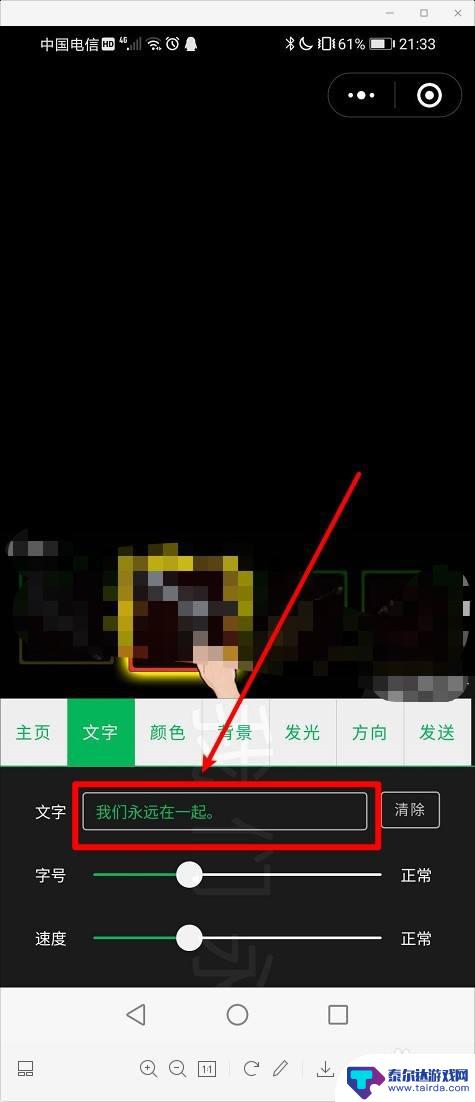
10.可以看到屏幕上已显示滚动的字幕。

以上就是手机怎么打字出全文的全部内容,有遇到这种情况的用户可以按照小编的方法来进行解决,希望能够帮助到大家。
相关教程
-
华为手机屏幕打字滚屏 华为手机全屏滚动字幕设置方法
华为手机近期推出了一项令人惊叹的功能——屏幕打字滚屏,这一功能可以让用户在手机屏幕上输入文字时,文字会自动滚动显示,使得输入过程更加流畅和方便。这种全屏滚动字幕的设置方法非常简...
-
手机播放动态字幕怎么设置 手机屏幕上滚动显示文字的设置
随着手机功能的不断升级,手机播放动态字幕已经成为一种常见的功能,通过设置手机屏幕上滚动显示文字,用户可以更加方便地查看视频、电影或者其他内容时的字幕信息。设置手机动态字幕的方法...
-
手机怎么打横屏字母 手机屏幕上滚动显示文字怎么弄
在日常使用手机的过程中,我们经常会遇到需要将手机屏幕横屏显示的情况,无论是观看视频、玩游戏还是浏览网页,横屏显示都能带来更加舒适的视觉体验。有时候我们可能会遇到手机屏幕上需要显...
-
手机词语怎么滚频 手机屏幕上滚动文字显示教程
在当今信息爆炸的时代,手机已经成为人们生活中不可或缺的一部分,随着手机功能的不断升级,屏幕上滚动文字显示也成为了一种常见的操作。无论是在社交软件中浏览新闻,还是在网页上查看资讯...
-
手机上滑动的名字怎么设置 手机屏幕上滚动显示文字功能
在当今社会,手机已经成为我们日常生活中不可或缺的工具,除了基本的通讯功能外,手机还拥有许多隐藏的功能和技巧。其中一个备受关注的功能就是手机屏幕上滚动显示文字。通过设置用户可以在...
-
手机黑屏显示文字怎么搞 在手机屏幕上滚动显示文字的操作步骤
手机黑屏显示文字怎么搞,如今,手机已经成为人们生活中不可或缺的工具之一,随着使用频率的增加,我们也不可避免地面临一些手机故障问题。其中,手机黑屏显示文字的情况就是让人困扰的一种...
-
苹果手机怎么瞬间加速 iPhone反应慢怎么提速
在现代生活中,苹果手机以其流畅的操作体验和出色的性能广受用户喜爱,随着使用时间的增加,许多用户会发现自己的iPhone反应变得迟缓,影响了日常使用的便捷性。为了帮助大家更好地享...
-
苹果各手机分辨率 iPhone12分辨率是多少像素
iPhone 12是苹果公司最新推出的一款智能手机,其分辨率是2532 x 1170像素,这一分辨率使得iPhone 12在显示画面细腻清晰的同时,也能够呈现更加真实的色彩和更...
-
两个苹果手机登陆同一个id怎么关闭同步 两部苹果手机用一个id帐号怎么取消同步
当我们拥有两部苹果手机并且使用相同的Apple ID登陆时,很可能会遇到同步的问题,如果你想关闭两部手机之间的同步,可以通过简单的操作来实现。同样地如果想取消两部手机之间的同步...
-
oppo手机怎么关闭全屏搜索 OPPO手机如何关闭全局搜索
OPPO手机全屏搜索功能在一些情况下可能会给用户带来困扰,例如误触或者不需要全局搜索的场景,如何关闭OPPO手机的全屏搜索功能呢?在使用OPPO手机时,用户可以通过简单的操作来...